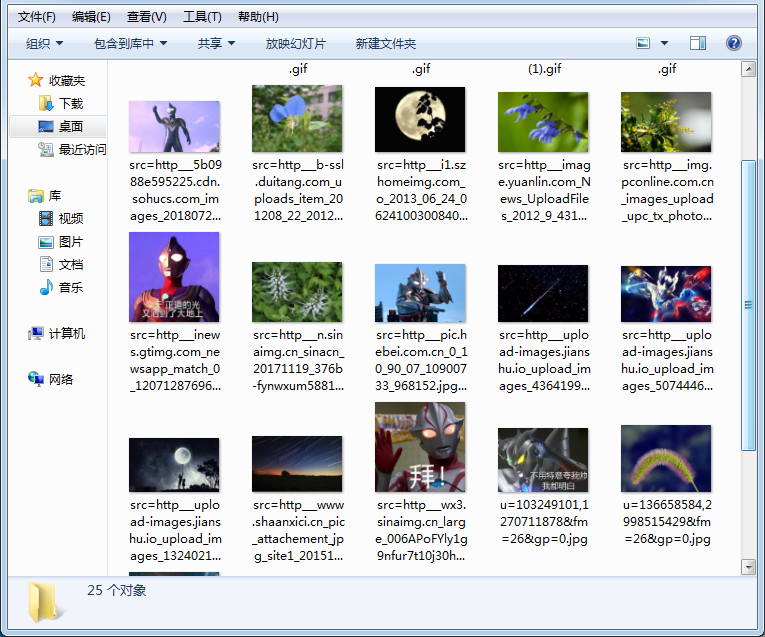AI摘要
AI摘要
本文介绍了硬盘数据恢复的核心步骤、工具选择与避坑指南,涵盖从误删、格式化到物理损坏的全场景解决方案。文章详细阐述了五大典型数据丢失场景与恢复方案,包括误删文件、硬盘格式化、病毒攻击、物理损坏和SSD掉盘等,并提供了相应的恢复工具和操作流程。此外,文章还强调了数据备份的重要性,介绍了3-2-1备份原则和自动化备份方案。最后,文章指出了一些数据恢复的常见误区,并提醒读者预防远比恢复更重要。
摘要由平台通过智能技术生成数据丢失是数字时代最令人焦虑的问题之一,但掌握科学方法,多数情况下数据都能“起死回生”。那么如何恢复硬盘数据恢复呢?本文系统梳理硬盘数据恢复的核心步骤、工具选择与避坑指南,涵盖从误删、格式化到物理损坏的全场景解决方案,助你高效找回丢失文件。
一、数据恢复的底层逻辑
硬盘数据并非“彻底消失”,而是文件索引被删除或存储位置被标记为可覆盖。恢复的关键在于:
- 停止写入:防止新数据覆盖丢失文件。
- 精准扫描:通过文件签名(File Signature)或分区表重建定位数据。
- 专业工具:根据故障类型选择匹配的恢复软件或硬件方案。
二、五大典型数据丢失场景与恢复方案
场景1:误删文件/清空回收站
推荐工具:转转大师数据恢复
操作步骤:
第一步:选择硬盘损坏恢复

想要恢复电脑硬盘的数据,那么我们就要选择一个合适自己的恢复模式,比如“硬盘损坏恢复”。
第二步:选择原数据储存位置

选择数据所在的储存位置进行扫描。
第三步:扫描文件

文件扫描过程中我们可以边找边等,如果能找到要恢复的数据,不用等扫描完成也可以进行恢复。
第四步:查找文件

搜索文件或文件夹,找到要恢复的文件。
第五步:预览文件

预览要恢复的文件,双击一下就可以预览,预览很重要,能提前知道文件是否能正常恢复,是否有损坏。
步骤六:恢复文件

勾选要恢复的文件,点击恢复即可。
关键技巧:
- SSD用户:禁用TRIM(命令:
fsutil behavior set DisableDeleteNotify 1)可提高成功率。 - 时间窗口:机械硬盘72小时内恢复率超90%,SSD需在24小时内操作。
场景2:硬盘格式化/分区丢失
推荐工具:TestDisk(开源,分区表修复)+DiskGenius(中文界面,支持虚拟RAID)
操作流程:
1、使用TestDisk重建分区表:

2、若分区表修复失败,改用DiskGenius的“恢复文件”功能:
- 选择“格式化恢复” → 指定原文件系统类型(如NTFS、exFAT)。
- 按文件目录结构或文件类型分类导出。
注意事项:
- 切勿格式化:即使系统提示“需要初始化”,直接跳过。
- RAID阵列:记录硬盘顺序,使用UFS Explorer重组虚拟RAID。
场景3:病毒攻击/文件加密
应对策略:
1、清除病毒:使用Malwarebytes全盘查杀。2、恢复文件:
- 勒索病毒:访问No More Ransom匹配解密工具。
文件损坏:通过PhotoRec按文件头特征恢复:

场景4:物理损坏(异响/不识别)
紧急处理步骤:
1、初步诊断:
- 机械硬盘“咔嗒”声 → 磁头组件故障。
- 硬盘通电无反应 → 电路板或电机损坏。
2、DIY应急:
- 冷冻法(仅限机械硬盘):密封后冷冻2小时,短暂连接拷贝数据。
- 更换电路板:需匹配型号并移植ROM芯片(如西数硬盘标签上的PCB号)。
3、专业恢复:
- 开盘费用:3000~2万元(视损坏程度)。
- 选择机构:确认具备Class 100无尘室与PC-3000设备。
场景5:SSD掉盘/掉速
特殊处理方案:
1、短接进入安全模式(需拆解SSD):
- 群联主控:短接ROM引脚(参考主控型号如PS3111)。
- 三星SSD:使用“电源循环法”(通电-断电重复5次)。
2、禁用TRIM(Windows):

3、芯片级恢复:
使用Flash提取设备(如PC-3000 SSD)读取NAND颗粒数据。三、数据恢复的终极防线:备份策略
3-2-1备份原则
- 3份数据:原始文件 + 2份备份。
- 2种介质:本地硬盘 + 云存储/光盘。
- 1份异地存储:防火灾、洪水等灾害。
自动化备份方案
- 个人用户:使用FreeFileSync设置定时同步(支持增量备份)。
- 企业用户:部署Veeam Backup实现实时容灾(RPO≈0)。
四、避坑指南:数据恢复的常见误区
1、误区:“格式化多次可彻底擦除数据”→ 真相:只有低级格式化或全盘覆写(如DBAN)才能物理清除数据。
2、误区:“SSD数据无法恢复”
→ 真相:禁用TRIM后,部分主控(如慧荣SM2258XT)仍保留数据区块。
3、误区:“数据恢复软件会损坏硬盘”
→ 真相:只读模式安全,但频繁扫描可能加速物理损坏。
结语:冷静应对,科学操作
以上就是的如何恢复硬盘数据恢复方法介绍了,数据恢复是一场与时间的博弈。机械硬盘可能给予数日“黄金救援期”,而SSD的窗口期可能仅有数小时。掌握本文方法,你已能应对90%的数据丢失场景。但切记:预防远比恢复更重要。定期备份的成本,永远低于数据丢失的代价。当硬盘再次发出异响时,愿这份指南成为你的“数字生命线”。


 技术电话:17306009113
技术电话:17306009113 工作时间:08:30-22:00
工作时间:08:30-22:00 常见问题>>
常见问题>> 转转大师数据恢复软件
转转大师数据恢复软件
 微软office中国区合作伙伴
微软office中国区合作伙伴
 微信
微信 微信
微信 QQ
QQ QQ
QQ QQ空间
QQ空间 QQ空间
QQ空间 微博
微博 微博
微博 如何恢复硬盘数据
如何恢复硬盘数据
 免费下载
免费下载